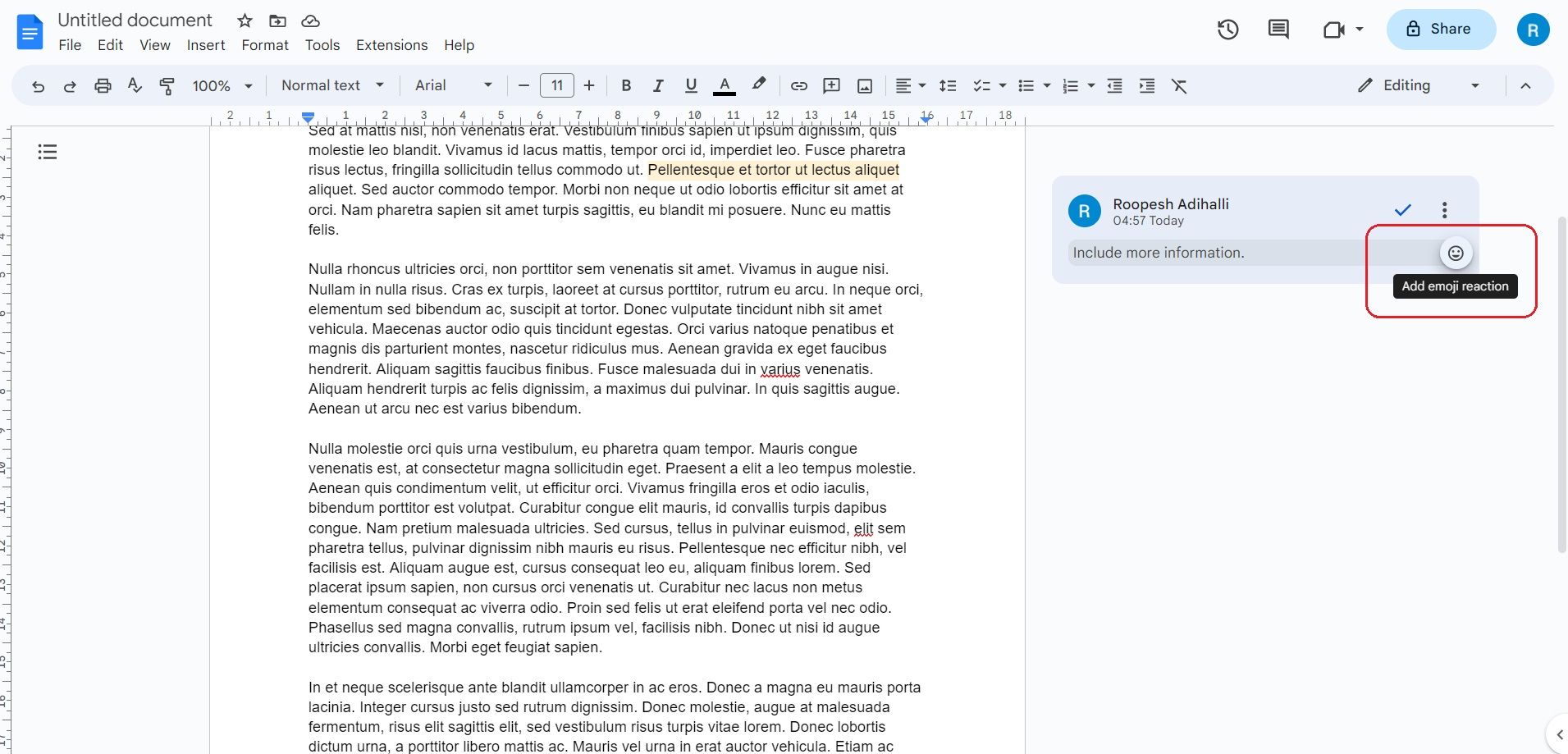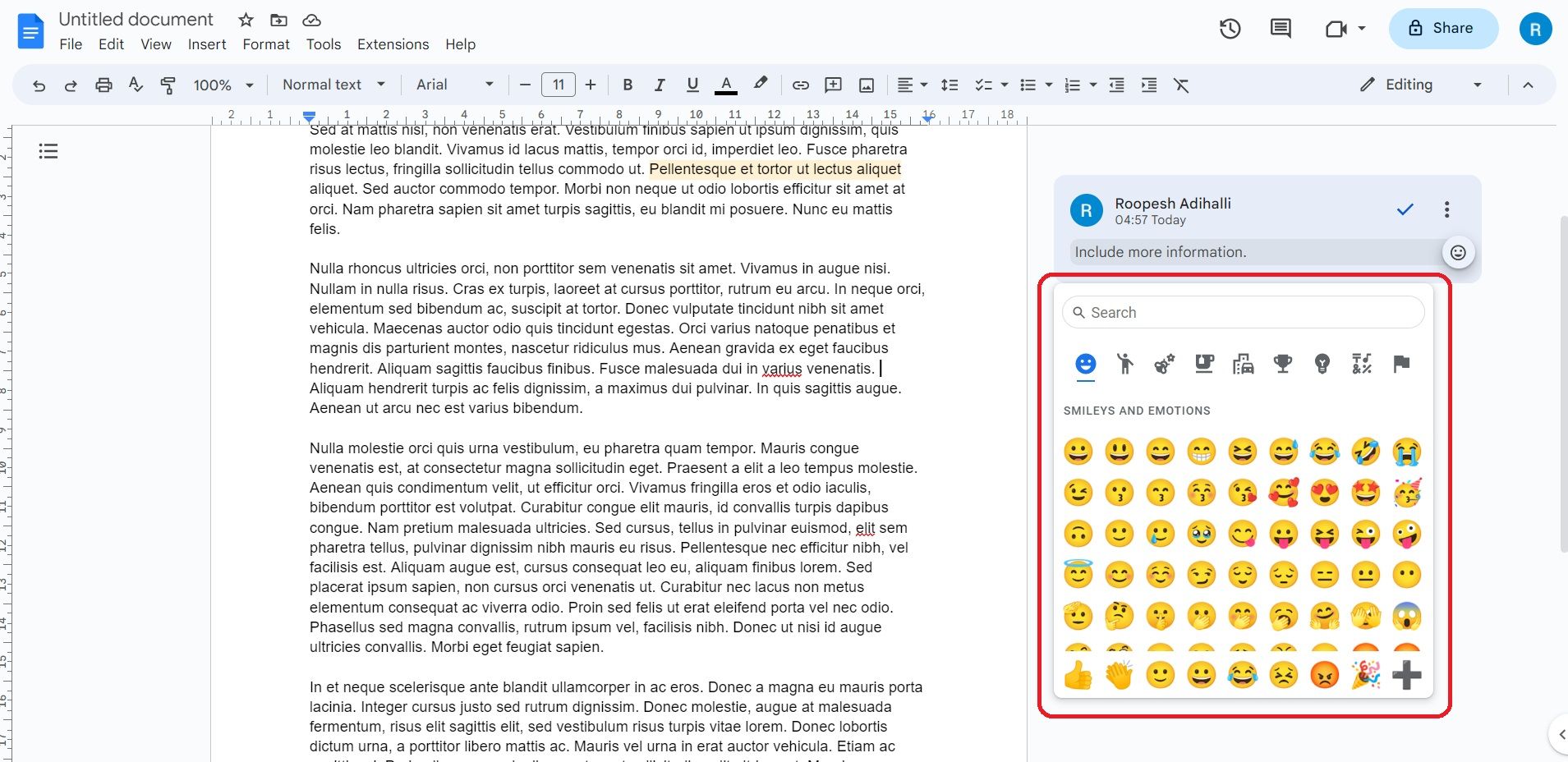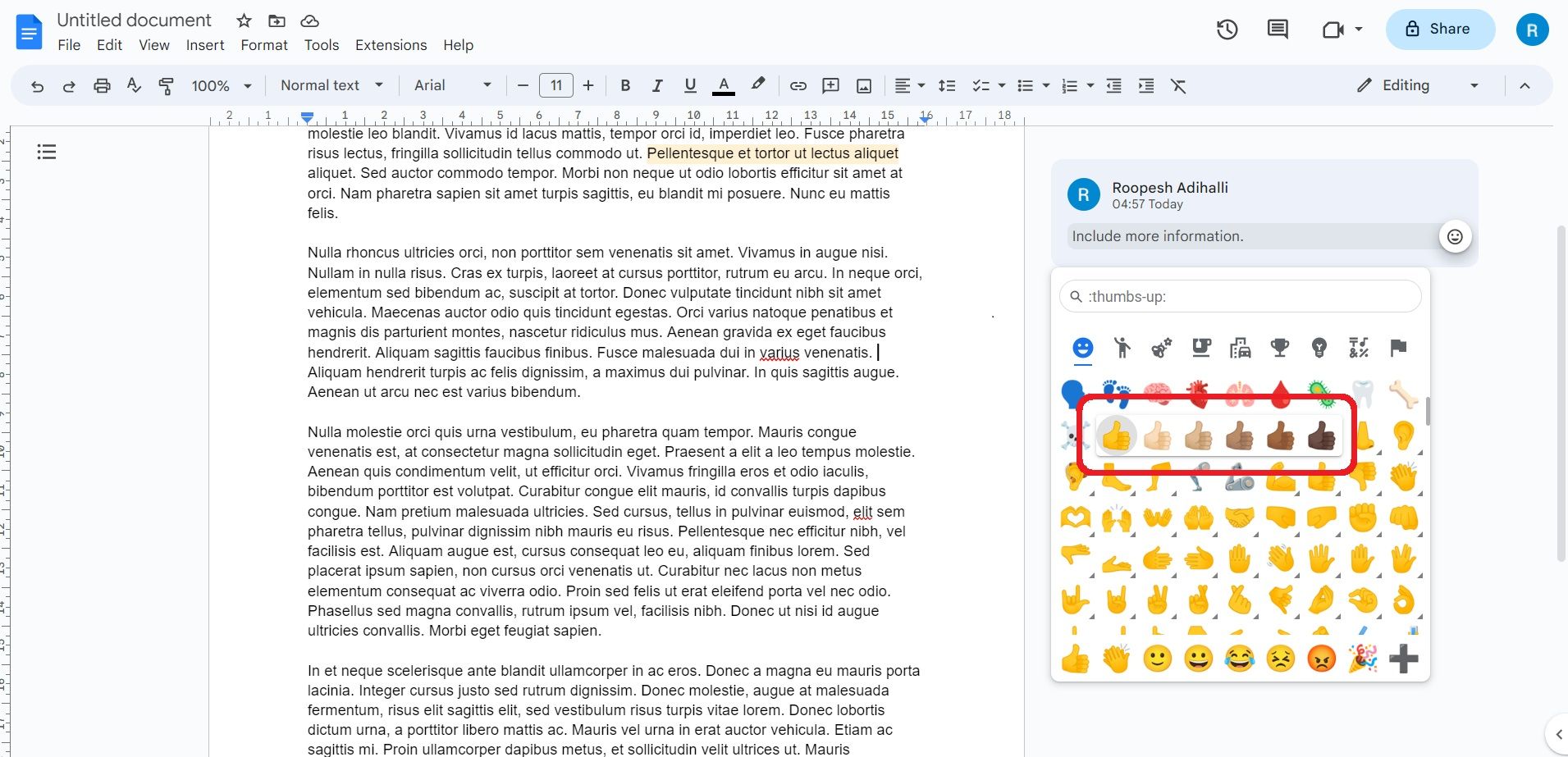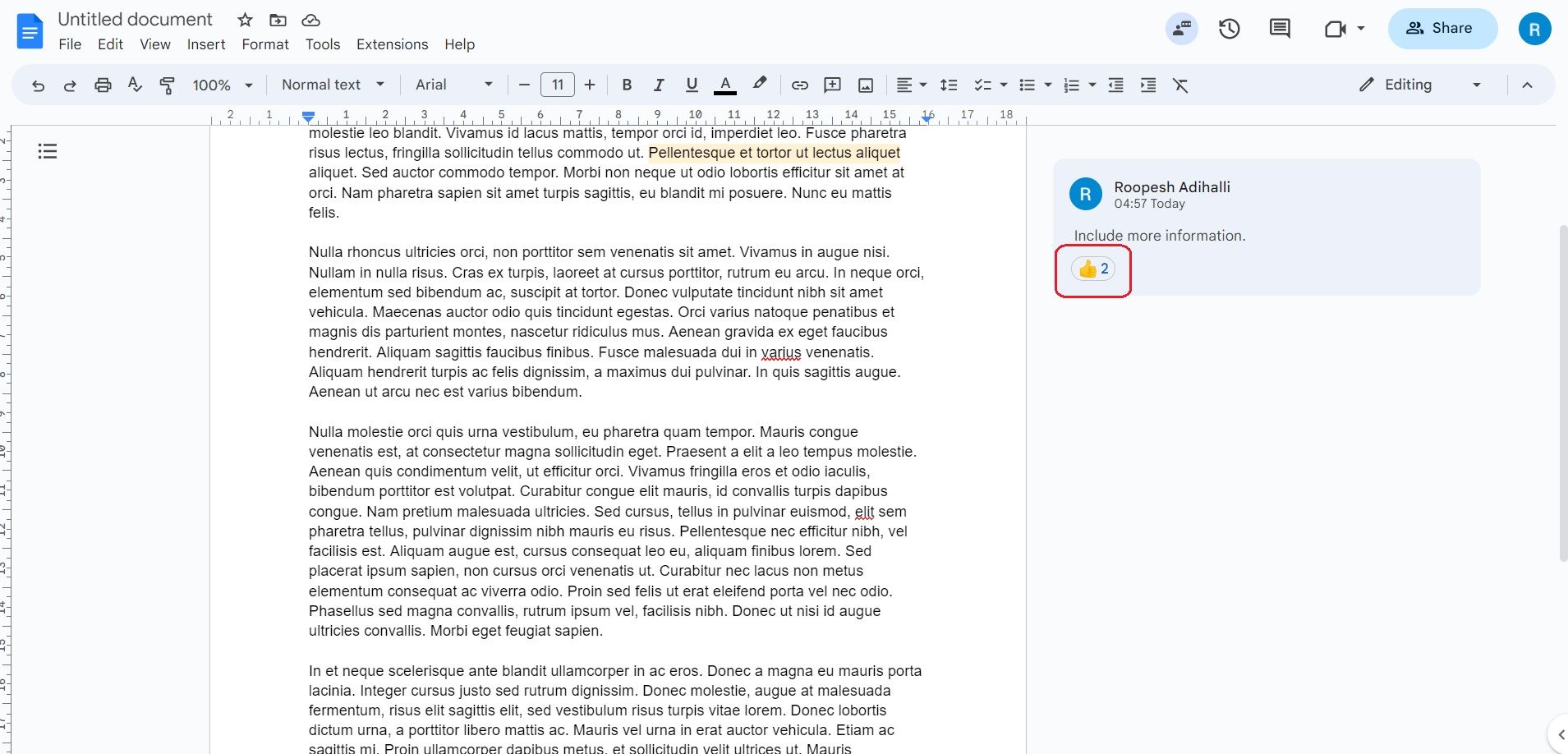Cara Menggunakan Reaksi Emoji untuk Komentar di Google Docs

Table of content:
Fitur reaksi emoji melengkapi komentar di Google Docs. Ini adalah cara yang menyenangkan untuk mengomunikasikan opini Anda tentang konten dokumen secara tidak terlalu formal. Reaksi emoji dapat meningkatkan interaksi Anda di Dokumen dengan membuat opini menjadi lebih visual.
Jika Anda ingin mengetahui semua tentang reaksi emoji di Google Docs, ikuti langkah-langkah di bawah ini.
Menurut Blog Pembaruan Google Workspace, Google telah memperkenalkan reaksi emoji untuk komentar di Dokumen. Sebelumnya, Anda dapat menggunakan emoji alih-alih komentar teks—ini memungkinkan Anda merespons teks dengan cepat dan visual dengan satu klik.
Sekarang, Anda dapat menambahkan emoji ke komentar teks untuk membuat umpan balik Anda lebih jelas. Selain itu, Anda dapat memilih dari berbagai emoji untuk dicocokkan dengan tanggapan yang Anda inginkan.
Anda juga dapat menyesuaikan warna kulit emoji dan preferensi gender untuk mencerminkan identitas Anda. Fitur ini tersedia untuk semua orang, termasuk pengguna ruang kerja, di seluruh dunia.
Cara Menggunakan Reaksi Emoji di Google Docs
Untuk menyampaikan reaksi dengan emoji ke komentar di Google Documents, arahkan kursor mouse ke atas komentar yang ingin Anda tanggapi. Itu Tambahkan reaksi emoji tombol dengan wajah emoji akan muncul di akhir komentar.
Klik Tambahkan reaksi emoji tombol untuk membuka jendela emoji dengan kotak pencarian di bagian atas. Anda dapat menelusuri semua emoji yang tersedia atau mencari emoji spesifik yang Anda cari di kotak pencarian. Kemudian, Klik emoji yang ingin Anda kirim sebagai tanggapan.
Untuk mengubah warna kulit beberapa emoji, pilih Panah bawah dan pilih warna kulit emoji yang disukai.
Reaksi emoji Anda akan muncul di bawah komentar dengan jumlah respons emoji jika lebih banyak anggota tim yang mengkliknya.
Anda dapat menambahkan beberapa reaksi emoji ke komentar yang sama dengan mengikuti langkah-langkah di atas lagi. Jika Anda ingin menghapus reaksi emoji Anda, klik emoji yang sama di bawah komentar untuk menghapusnya. Seperti yang Anda perhatikan, emoji di Google Docs bekerja dengan cara yang sama seperti di aplikasi perpesanan lainnya.
Fitur emoji baru Google membuat menanggapi komentar di Google Docs lebih mudah dan lebih cepat. Emoji ekspresif bersifat interaktif dan menambahkan perasaan ke percakapan apa pun.
Namun, ada beberapa batasan untuk respons emoji. Misalnya, mungkin saja mereka tidak selalu menyampaikan pendapat atau tanggapan yang Anda maksudkan. Selain itu, beberapa emoji dapat diinterpretasikan secara berbeda oleh individu dan budaya.
Jadi, sebelum memilih emoji untuk ditanggapi, periksa apakah itu sesuai dan menyampaikan tanggapan Anda secara akurat. Jika Anda tidak dapat menemukan emoji yang tepat untuk ditanggapi, ada banyak alat dan situs online untuk membuat emoji Anda sendiri.